Die Erstellung visuell ansprechender und informativer Präsentationen ist nicht immer die einfachste Aufgabe. Vielleicht verbringen Sie sogar Stunden damit, Ihre Folien zu perfektionieren, nur um dann von Ihren Teilnehmern ein flaues Feedback zu erhalten. Zum Glück können KI-Tools jetzt helfen. Mit Tools wie PowerPoint KI können Sie außergewöhnliche Präsentationen erstellen, die einen bleibenden Eindruck bei Ihren Kollegen oder Kunden hinterlassen.
In diesem Artikel erfahren Sie, wie Künstliche Intelligenz bei der Erstellung außergewöhnlicher Präsentationen eine zentrale Rolle spielt. Wir werden ausführlich über KI PPT sprechen und darüber, wie KI-generierte Präsentationen Zeit und Energie sparen. Wir werden uns auch ansehen, wie Folien KI Ihre Präsentation verbessern kann, um Ihre gewünschten Ziele zu erreichen.
In diesem Artikel
Der beste Editor kann einen virtuellen Avatar erstellen, um Ihre Präsentationen spannender zu gestalten.

Teil 1. Entdecken Sie die Vorteile von KI-Tools bei der Erstellung Ihrer Präsentationen
Präsentationen spielen eine wichtige Rolle bei der Vermittlung von Ideen und Informationen in unserer schnelllebigen Welt. Um jedoch einen bleibenden Eindruck zu hinterlassen, müssen Sie Ihre Folien optisch ansprechend und interessant gestalten. Mit Künstlicher Intelligenz können Sie Ihre Präsentationen auf die folgenden Methoden verbessern:
- Verbessertes Bildmaterial - KI-gesteuerte Tools analysieren den Inhalt Ihrer PPT und erstellen visuell ansprechende Folien, um die Botschaft effektiver zu vermitteln. Dazu kann das automatische Hinzufügen von Bildern, Farben und Symbolen gehören, die auf dem Kontext Ihres Textes basieren.
- Fließende Übergänge - Die KI analysiert den Inhalt Ihrer Folien und schlägt automatisch geeignete Übergänge vor, um das Publikum zu fesseln. Dazu gehören Schiebe-, Überblend- und sogar 3D-Effekte, die Ihrer KI PowerPoint-Präsentation Spannung und Tiefe verleihen.
- Generierung aufschlussreicher Daten - KI analysiert große Datensätze, um aussagekräftige Erkenntnisse zu gewinnen, mit denen Sie überzeugende Visualisierungen und Diagramme erstellen können.
- Sprachgesteuerte Befehle - Sie können KI-gesteuerte Sprachassistenten verwenden, um Präsentationen zugänglicher und reibungsloser zu gestalten. Dazu gehören Funktionen wie die Steuerung Ihrer Präsentation, ohne dass Sie eine Tastatur oder einen Klicker benötigen.
- Automatisierte Texterstellung - KI spart Ihnen die Zeit, die Sie für die Erstellung hochwertiger Texte benötigen und sorgt dafür, dass die Botschaft klar und ansprechend ist.
Durch die Automatisierung verschiedener Aspekte der Präsentationserstellung verschaffen Ihnen die PowerPoint KI Tools mehr Zeit für die Vorbereitung der eigentlichen Präsentation. Sie können Ihren Workflow rationalisieren und sich mehr auf die Verfeinerung Ihrer Botschaft und die Erstellung einer überzeugenden Präsentation konzentrieren.
Teil 2. 4 PowerPoint KI Tools, mit denen Sie beeindruckende Präsentationen erstellen können
In herkömmlichen PowerPoint-Präsentationen erstellen Sie Folien normalerweise manuell, wählen Designvorlagen aus, fügen Inhalte ein und formatieren Elemente. Dies nimmt in der Regel Stunden und viel Mühe in Anspruch, wenn Sie Ideen sammeln und optisch ansprechende Folien entwerfen. PowerPoint KI erleichtert den gesamten Prozess, indem sie Designvorlagen, Bilder oder Diagramme vorschlägt, die Sprache optimiert und vieles mehr. Werfen wir einen Blick auf einige der effektivsten KI Tools für die Erstellung von PowerPoint.
Wonderslide
Wonderslide ist ein KI PPT Maker, der eine schnelle und einfache Methode zur Gestaltung beeindruckender Präsentationen bietet. Benutzer laden ihre Entwürfe für Folien in den KI-Designer hoch, der mit Hilfe eines neuronalen Netzwerks schnell das perfekte Design findet.
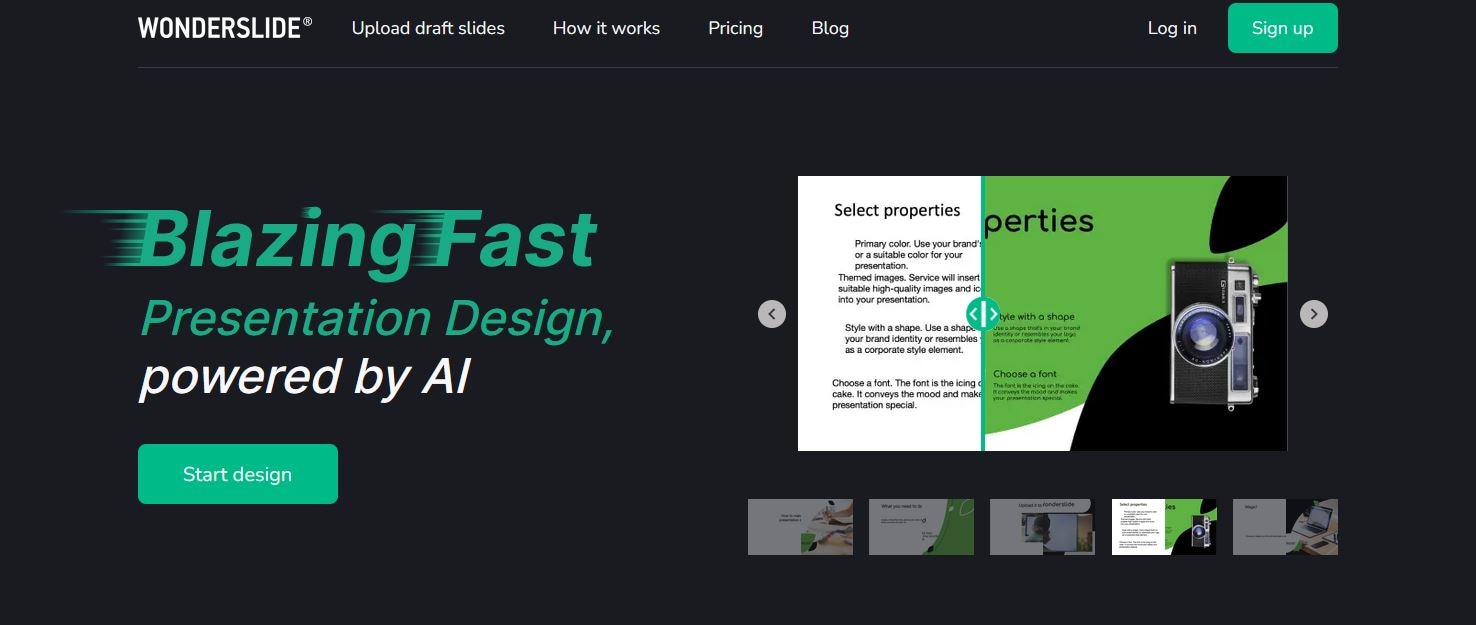
In nur wenigen Sekunden erstellt Wonderslide eine Präsentation, die zum Download bereit ist. Zu den herausragenden Funktionen von Wonderslide gehören:
- Schnelles Präsentationsdesign - Finden Sie in Sekundenschnelle das perfekte Design für Ihren Entwurf einer Präsentation.
- Einfach zu ändern - Ändern Sie das Farbschema oder das Design einer Folie mit einem einzigen Klick.
- Anpassung und Branding - Wählen Sie schnell eine Farbe, eine Schriftart und einen Stil für Ihre Präsentation und fügen Sie ein Logo zu allen Folien hinzu.
- Benutzerfreundliche Interaktion und Export von .pptx - Ordnen Sie alle Elemente in Ihrer Präsentation an und richten Sie sie aus, um sie einfach bearbeiten und exportieren zu können.
Penji
Penji bietet Privatpersonen und Unternehmen die Möglichkeit, ihre Präsentationen selbst kreativ zu gestalten, ohne dass sie dafür einen Aufwand betreiben oder Mitarbeiter einstellen müssen. Mit einem Team von geprüften Designern können Sie Ihre Marke mit außergewöhnlichen Präsentationen aufwerten. Sie müssen nur ein einfaches Formular mit Angaben zu Ihren Designwünschen ausfüllen und KI wird das Projekt dem besten Designer zuweisen.
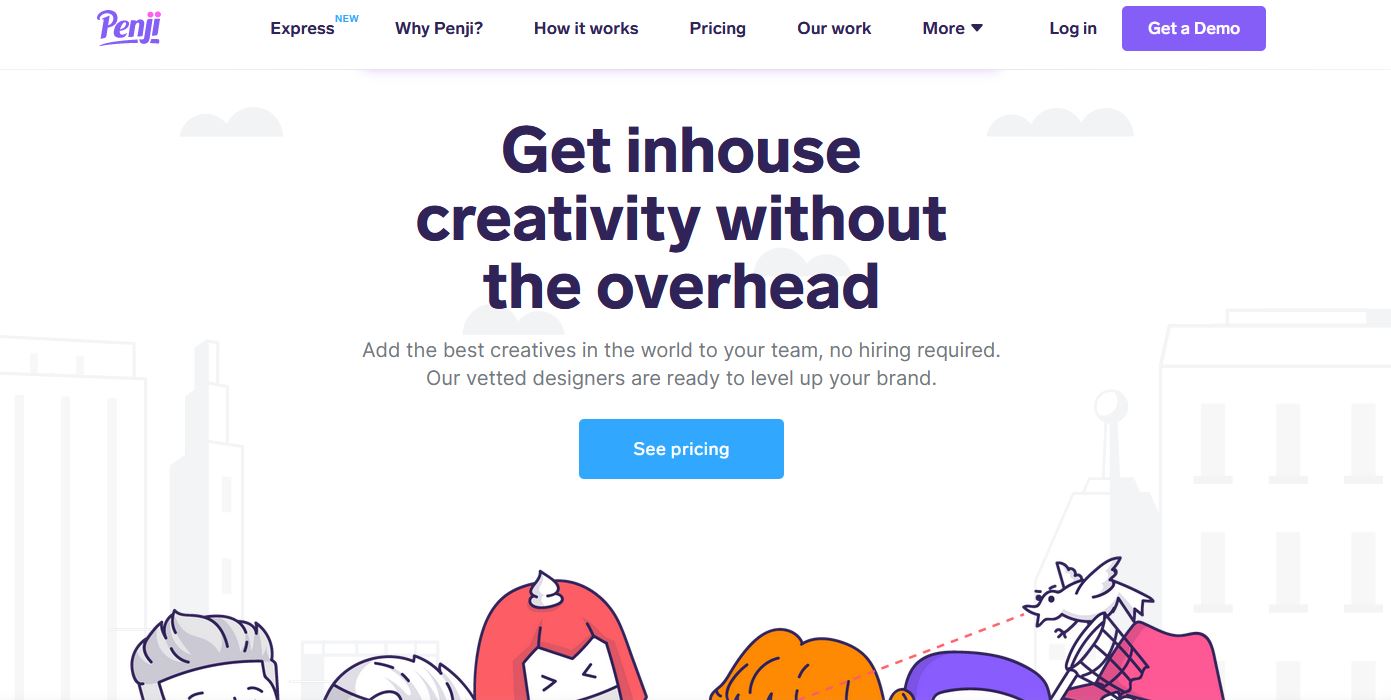
Mit Penji können Sie einen Tarif wählen, der Ihren Bedürfnissen entspricht. Jeder Tarif verfügt über mehrere einzigartige Funktionen, die Ihr Design-Erlebnis verbessern:
- 1-2 Tage Bearbeitungszeit: Einfache Designs werden in 1-2 Tagen geliefert, während komplexe Projekte bis zu 4 Tage dauern.
- 120+ Design-Dienste: Wählen Sie aus einer breiten Palette von Design-Services, um Ihre Präsentationsanforderungen zu erfüllen.
- Geprüfte Designer: Jede Designarbeit bei Penji wird von Talenten ausgeführt, da sie nur die besten 2% aller Designer einstellen.
- Team-Zusammenarbeit: Sie können Ihr Team einladen, mit den Designern an bestimmten Projekten zu arbeiten.
Canva
Magic Write von Canva hilft Anwendern, ihre Präsentationsinhalte mit KI schnell zu konzipieren und zu perfektionieren. Die Funktion ist in Canva Docs verfügbar und bietet Arbeiten mit ChatGPT. Durch die Automatisierung der Erstellung von Präsentationen sparen Sie mit diesen Funktionen Zeit und Mühe.
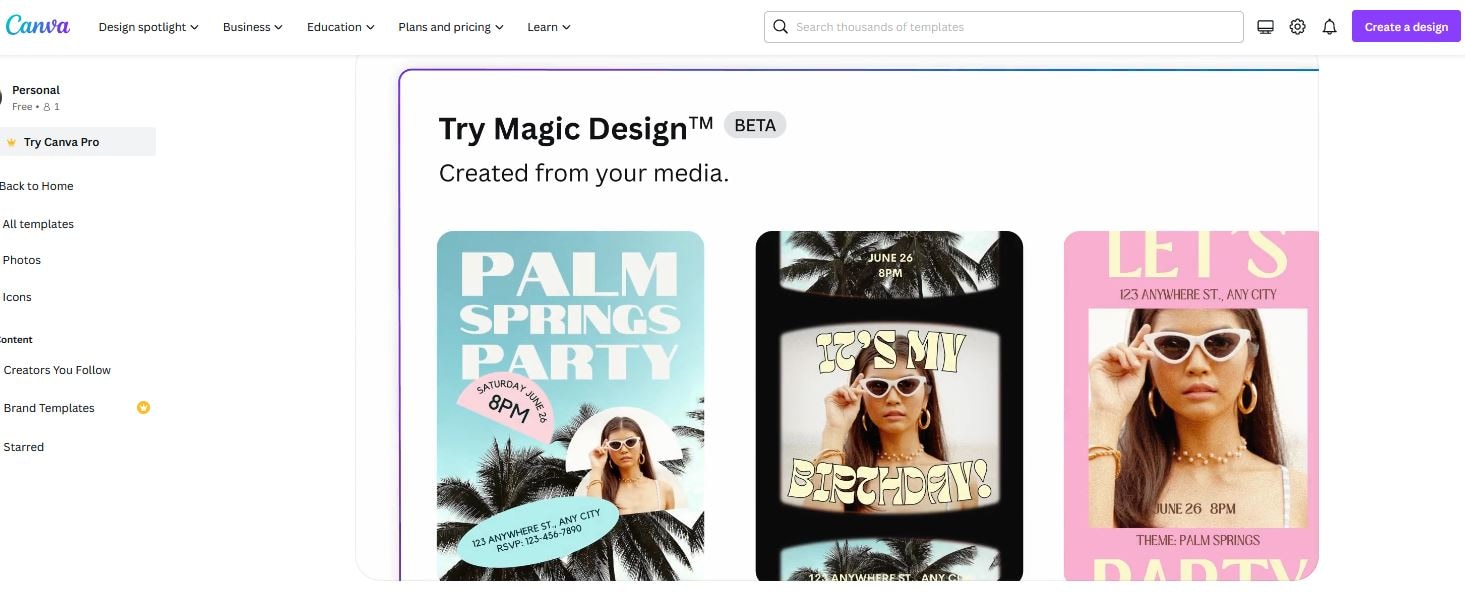
Die Magic-Funktion von Canva ist besonders nützlich, wenn Sie etwas Hilfe bei der Erstellung oder Umformulierung Ihrer Inhalte benötigen. Um die Funktion zu nutzen, folgen Sie diesen einfachen Schritten.
- Gehen Sie zu Canva: Die Magic Funktion steht Nutzern des kostenlosen Tarifs und des Pro-Tarifs zur Verfügung.
- Erstellen Sie ein Canva-Doc: Die KI-Schreibfunktion ist für die Verwendung in Canva-Docs verfügbar.
- Sagen Sie dem Tool, was Sie wollen: Klicken Sie auf das Pluszeichen > Magic Write und sagen Sie ihm genau, was Sie wollen.
- Kopieren Sie den generierten Text in die Präsentation: Wechseln Sie zu Canva und fügen Sie den Inhalt in das Design Ihrer Wahl ein.
Plus AI
Plus AI ist ein Add-on, mit dem Sie direkt in Google Slides Präsentationen erstellen und bearbeiten können. Die Tools nutzen die gleiche KI-Technologie, die auch ChatGPT antreibt, um schöne Präsentationen zu erstellen. Es generiert automatisch Inhalte, Gliederungen und Designs, wobei der Schwerpunkt auf dem professionellen Arbeitsbereich liegt.
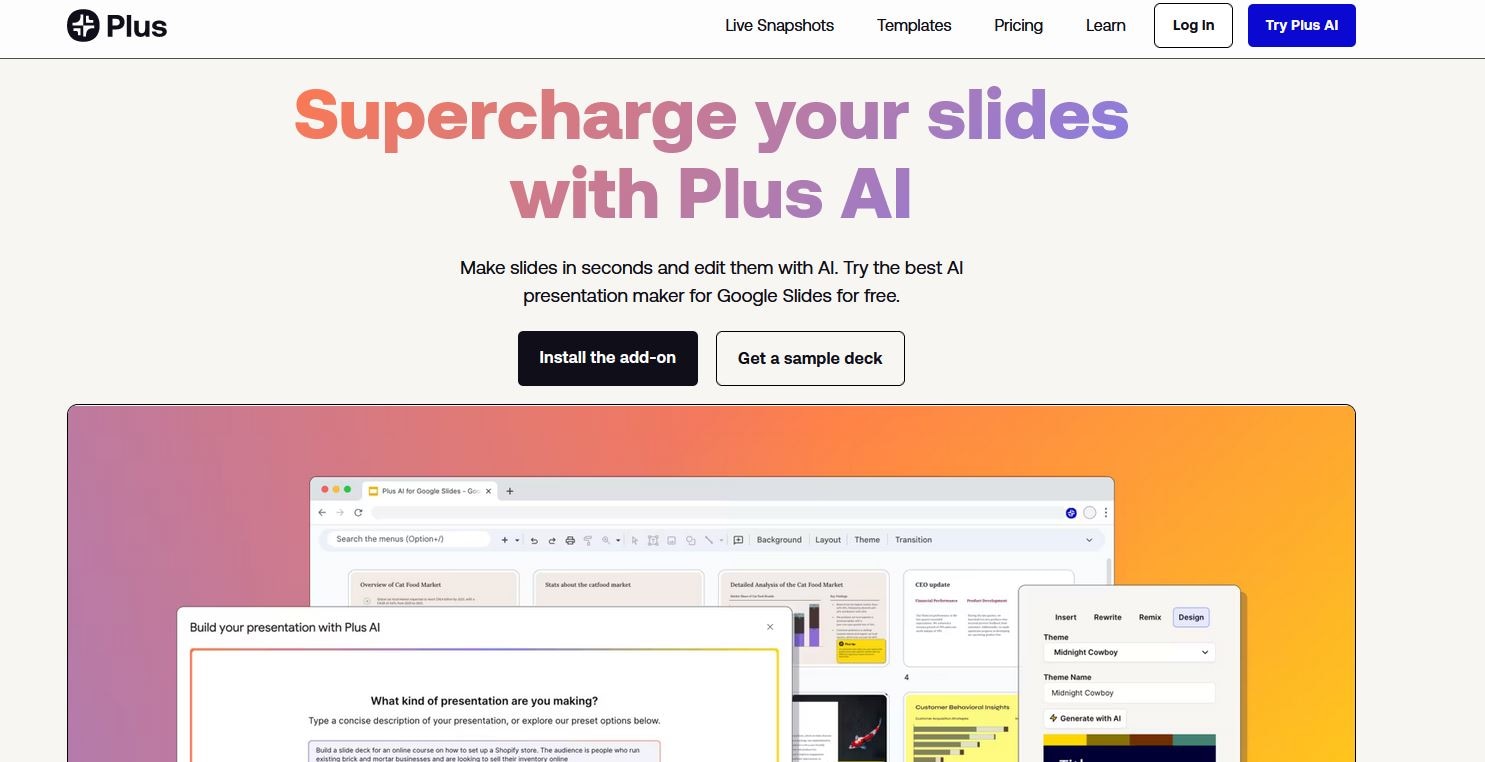
Die Erstellung einer Präsentation mit Plus AI ist schnell und einfach. Sie müssen nur eine kurze Beschreibung der Präsentation verfassen und das Add-on erstellt sie für Sie. Um mit der Verwendung von Plus AI zu beginnen:
- Installieren Sie das Google Slides Add-on
- Erstellen Sie in wenigen Minuten eine individuelle Präsentation
- Nutzen Sie die Funktionen der KI, um die Präsentation zu bearbeiten und sie zu Ihrer eigenen zu machen
Teil 3. Testen Sie die einzigartigen Avatar-Präsentationen in Wondershare Filmora
Traditionelle Präsentationen können ein wenig langweilig sein. Wie wäre es mit einem virtuellen Avatar, um Ihre Präsentationen spannender zu gestalten? Wondershare Filmora bietet einzigartige KI-Funktionen zur Verbesserung Ihrer Präsentationen. Die Avatar-Präsentationsfunktion verfügt über einen animierten Avatar, der in Echtzeit sprechen und Gesichtsausdrücke machen kann. Sie können aus 15 Avataren wählen, was Ihnen mehr Flexibilität bei der Gestaltung der Präsentation bietet. Sie können auch Orte für Ihren Avatar auswählen, Übergänge hinzufügen und den Hintergrund ändern.
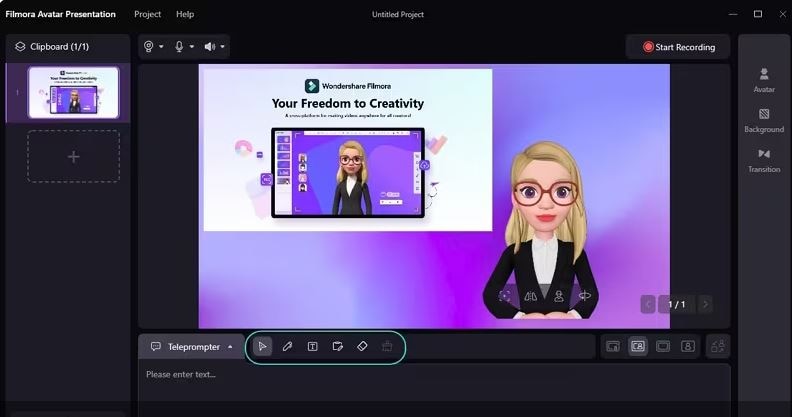
Wie man eine Avatar-Präsentation mit Filmora erstellt
Mit den virtuellen Avataren von Filmora können Sie die Aufmerksamkeit Ihres Publikums auf sich ziehen und Ihre Inhalte ansprechend gestalten. Sie können auch Ihr virtuelles Beziehungsmodell (VRM) aktualisieren, um Ihre Präsentation schnell zu starten, anstatt bei Null anzufangen. Um eine Avatar PowerPoint KI effektiv zu erstellen, folgen Sie diesen einfachen Schritten:
Schritt 1 Öffnen Sie die Avatar-Präsentation
Öffnen Sie zunächst Filmora. Wählen Sie dann auf der Startseite "Avatar-Präsentation". Wenn die Funktion nicht vorhanden ist, laden Sie die neueste Version von Filmora herunter.
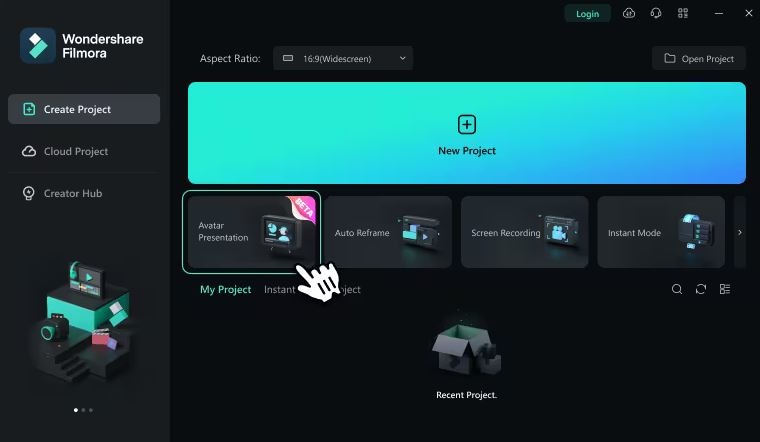
Schritt 2 Inhalt der Präsentation vorbereiten
Zur Vorbereitung Ihrer Präsentationsinhalte können Sie Fotos, Videos, PowerPoint oder sogar Ihren Vortrag teilen. So können Sie die Folien für Ihre Präsentation im Handumdrehen fertigstellen.
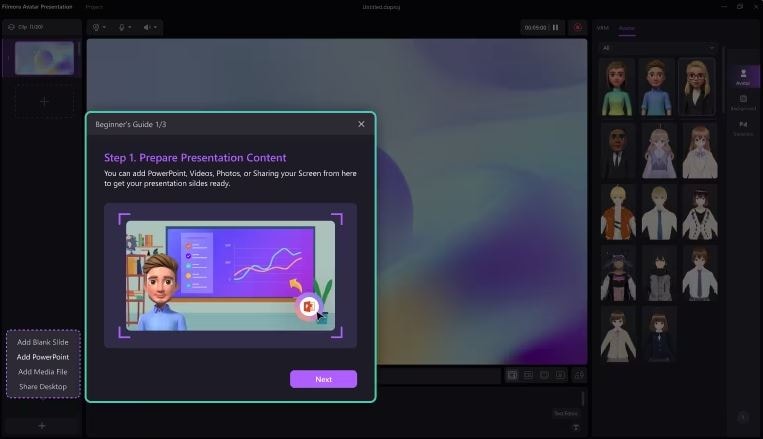
Schritt 3 Einrichten Ihres Avatars und Hintergrunds
Sobald Ihr Inhalt fertig ist, wählen Sie Ihren bevorzugten Avatar und Hintergrund für Ihre Präsentation. Stellen Sie auch die Aufnahmeparameter ein, z.B. Webcam und Mikrofon.
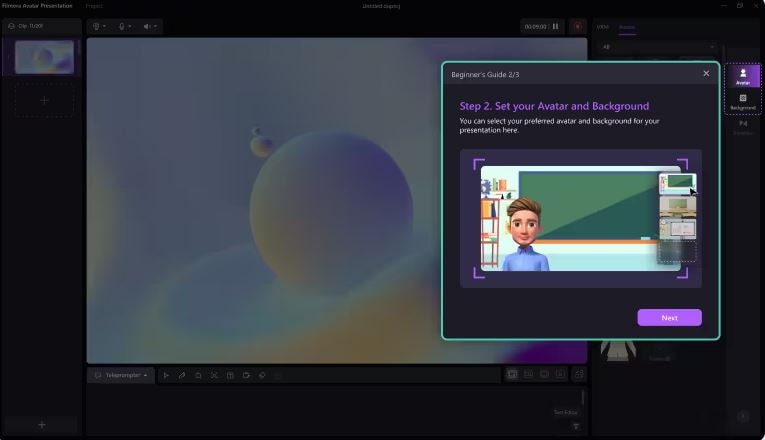
Schritt 4 Aufnahme starten
Klicken Sie auf die Schaltfläche "Aufnahme starten", um die Präsentation aufzunehmen. Sie können das Whiteboard und andere Präsentationstools direkt unter dem Bildschirm verwenden, um Ihre Präsentation noch eindrucksvoller zu gestalten.
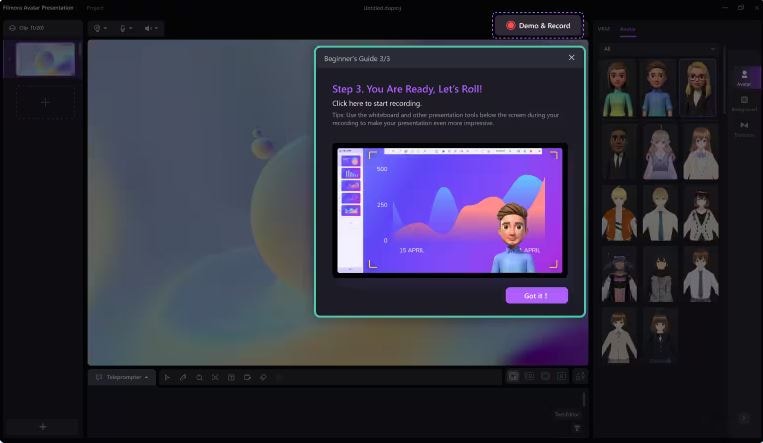
Fazit
Die KI in PowerPoint hat die Methode zur Erstellung von Präsentationen revolutioniert. Sie können jetzt Inhalte automatisch generieren und überzeugende Folien erstellen, indem Sie die Kraft der künstlichen Intelligenz nutzen. Durch den Einsatz von KI-Tools und -Funktionen können Sie wirkungsvollere Präsentationen erstellen und Ihre Botschaften ganz einfach optimieren. Wenn Sie nach einer effektiveren Methode suchen, um die Aufmerksamkeit und das Engagement Ihres Publikums aufrechtzuerhalten, empfehlen wir Ihnen Filmora. Die Avatar-Präsentationsfunktion bietet eine einzigartige Methode, um Präsentationen zu erstellen und Ihr Publikum zu begeistern.
 4,7
4,7





